기계 번역으로 제공되는 번역입니다. 제공된 번역과 원본 영어의 내용이 상충하는 경우에는 영어 버전이 우선합니다.
에서 분석한 대화 검색 Contact Lens
다음을 기반으로 분석되고 기록된 레코딩을 검색할 수 있습니다.
-
스피커(에이전트 또는 고객)
-
키워드
-
감정 점수
-
침묵 시간(통화만 해당)
-
응답 시간(채팅만 해당)
또한 특정 고객 응대 범주에 속하는 대화(즉, 발화 키워드 및 문구를 기준으로 대화가 분류된 대화)를 검색할 수 있습니다.
이러한 기준은 다음 섹션에 설명되어 있습니다.
중요
고객 응대에서이 활성화되면 통화 또는 채팅Contact Lens이 종료되고 에이전트가 고객 응대 후 작업(ACW)을 완료한 후는 고객-에이전트 대화의 녹음을 Contact Lens 분석(및 통화의 경우 트랜스크립션)합니다. 에이전트는 먼저 고객 응대 종료를 선택해야 합니다.
채팅 트랜스크립트는 Contact Lens가 활성화되면 검색을 위해 인덱싱되고, Contact Lens가 활성화되지 않으면 검색을 위해 인덱싱되지 않습니다.
대화 검색에 필요한 권한
대화를 검색하려면 먼저 보안 프로필에 다음 권한이 있어야 합니다. 이를 통해 원하는 유형의 검색을 수행할 수 있습니다.
-
고객 응대 검색 페이지에 액세스하려면 다음 권한 중 하나를 활성화하세요.
-
고객 응대 검색. 모든 고객 응대를 검색할 수 있습니다.
-
내 고객 응대 보기: 에이전트으로서 처리한 고객 응대만 검색할 수 있습니다.
-
-
대화 특성으로 고객 응대 검색. 여기에는 침묵 시간, 감정 점수, 고객 응대 범주가 포함됩니다.
-
키워드로 고객 응대 검색
자세한 내용은 권한 할당 단원을 참조하십시오.
단어 또는 구문 검색
키워드 검색의 경우는 Amazon OpenSearch Service에서 standard 분석기를 Contact Lens 사용합니다. 이 분석기는 대소문자를 구분하지 않습니다. 예를 들어, thank you for your business 2 CANCELLED Flights를 입력하면 검색에서 다음을 찾습니다.
[thank, you, for, your, business, 2, cancelled, flights]
'thank you for your business', two, 'CANCELLED Flights'를 입력하면 검색에서 다음을 찾습니다.
[thank you for your business, two, cancelled flights]
대화에서 단어나 문구를 검색하려면 다음을 수행하세요.
-
Amazon Connect에서 CallCenterManager 보안 프로필이 할당되었거나 키워드로 고객 응대 검색 권한이 활성화된 사용자 계정으로 로그인합니다.
-
분석 및 최적화, 고객 응대 검색을 선택합니다.
-
필터 섹션에서 검색할 기간을 지정하고 채널을 지정합니다.
작은 정보
날짜별로 검색할 경우 한 번에 최대 8주까지 검색할 수 있습니다.
-
필터를 추가하려면 여기를 클릭하세요를 선택하고 드롭다운 메뉴에서 단어 또는 문구를 선택합니다.
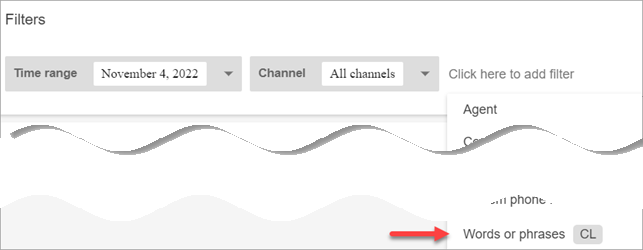
-
사용하는 사람 섹션에서 대화에서 누구의 부분을 검색할지 선택합니다. 다음 사항에 유의하세요.
-
시스템은 채팅에 적용되며, 참가자는 Lex 봇 또는 프롬프트일 수 있습니다.
-
모든 참가자가 사용하는 단어나 문구를 검색하려면 에이전트, 고객, 시스템을 선택합니다.
-
선택된 상자가 없으면 참가자가 사용한 단어나 문구를 검색하는 것입니다.
-
-
로직 섹션을 확장하고 다음 옵션 중 하나를 선택합니다.
-
기록에 존재하는 단어 중 하나가 있는 고객 응대를 반환하려면 임의 일치를 선택합니다.
예를 들어, 다음 쿼리는 일치(hello OR cancellation OR 'example airline')를 의미합니다. 그리고 사용하는 사람 상자가 선택되어 있지 않으므로 '참가자가 이 단어를 사용한 고객 응대를 찾습니다.'라는 의미입니다.
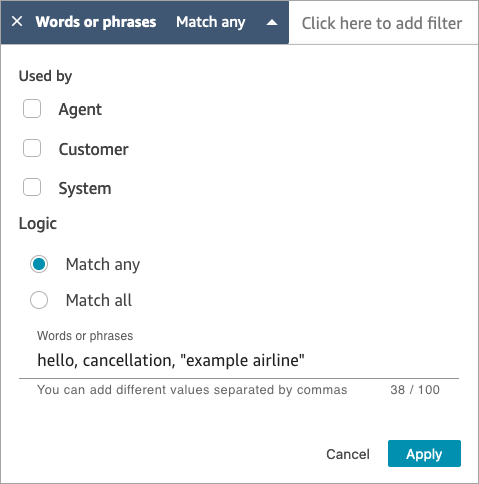
-
기록에 존재하는 모든 단어가 있는 고객 응대를 반환하려면 모두 일치를 선택합니다.
예를 들어, 다음 쿼리는 일치('thank you for your business' AND cancellation AND 'example airline')를 의미합니다. 그리고 모든 참가자 상자가 선택되어 있으므로 '모든 참가자가 이 단어와 문구를 모두 사용한 연락처를 찾습니다.'라는 의미입니다.

-
-
단어 또는 문구 섹션에서 검색할 단어를 쉼표로 구분하여 입력합니다. 문구를 입력하는 경우 따옴표로 묶습니다.
최대 128자까지 입력할 수 있습니다.
감정 점수 검색 또는 감정 변화 평가
를 사용하면 -5(가장 부정적)에서 +5(가장 긍정적)의 척도로 감정 점수 또는 감정 변화에 대한 대화를 검색할 Contact Lens수 있습니다. 이렇게 하면 통화가 잘 진행되거나 제대로 진행되지 않는 이유에 대한 패턴과 요인을 식별할 수 있습니다.
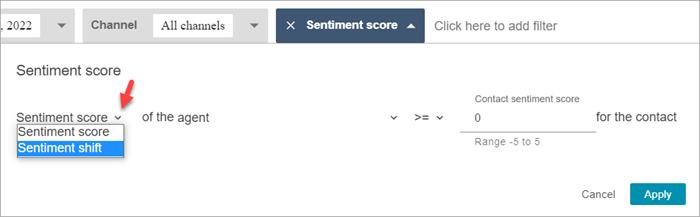
예를 들어, 고객 감정이 부정적으로 종료된 모든 고객 응대를 식별하고 조사하려고 한다고 가정합니다. 감정 점수가 <=(작거나 같음) -4인 모든 고객 응대를 검색할 수 있습니다.
자세한 내용은 감정 점수 조사 단원을 참조하십시오.
감정 점수를 검새하거나 감정 변화를 평가하려면 다음을 수행하세요.
-
Amazon Connect에서 CallCenterManager 보안 프로필이 할당되었거나 대화 특성으로 고객 응대 검색 권한이 활성화된 사용자 계정으로 로그인합니다.
-
고객 응대 검색 페이지에서 고객 또는 에이전트가 말한 단어나 구문에 대한 점수를 평가할지 여부를 지정합니다.
-
점수 분석 유형에서 반환할 점수 유형을 지정합니다.
-
감정 점수: 고객 또는 에이전트의 대화 부분에 대한 평균 점수를 반환합니다.
에이전트가나 고객이 통화 중일 때의 감정 점수를 검색하는 것 외에도 고객이 언제 연락했는지를 기준으로 검색을 필터링할 수 있습니다.
-
에이전트와 채팅 중
-
에이전트 없이 채팅 중: 고객이 봇과 채팅하는 시간, 프롬프트 및 대기열에 있는 시간입니다.
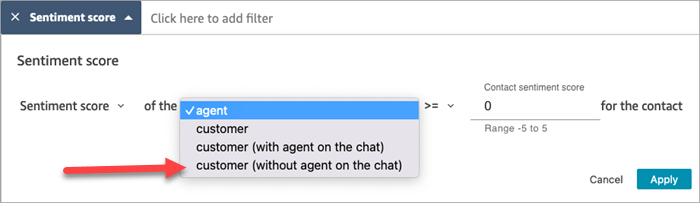
-
-
감성 변화: 상담 중 고객이나 에이전트의 감정이 변한 부분을 파악합니다.
예를 들어 다음 이미지는 고객의 감정 점수가 -1 이하에서 시작하여 +1 이상에서 끝나는 고객 응대를 검색하는 예를 보여줍니다. 또한 고객이 현재 에이전트와 채팅 중입니다.
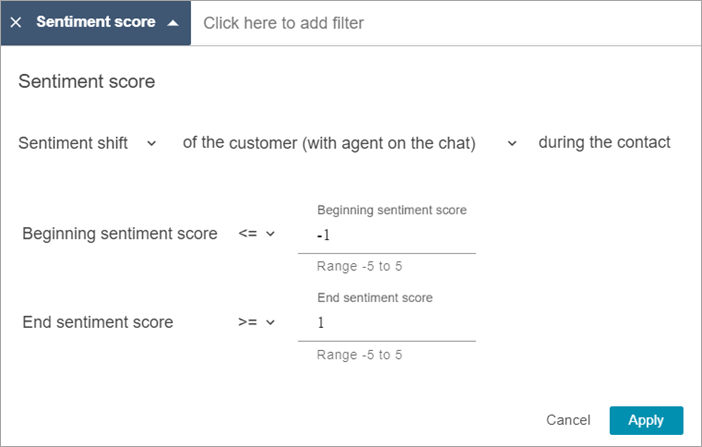
-
대화 중단 시간 검색
어떤 통화를 조사할지를 식별할 수 있도록 대화 중단 시간을 검색할 수 있습니다. 예를 들어, 대화 중단 시간이 20% 보다 큰 모든 통화를 찾은 다음, 해당 통화를 조사할 수 있습니다.
대화 중단 시간에는 보류 시간 및 두 참가자가 모두 3초 이상 말하지 않는 모든 무음 시간이 포함됩니다. 이 기간은 사용자 지정할 수 없습니다.
드롭다운 화살표를 사용하여 대화에서 대화 중단 시간의 기간 또는 백분율을 검색할지 여부를 지정합니다. 이 옵션은 다음 이미지에 표시됩니다.
이 지표를 사용하는 방법에 대한 자세한 방법은 침묵 시간 조사 섹션을 참조하세요.
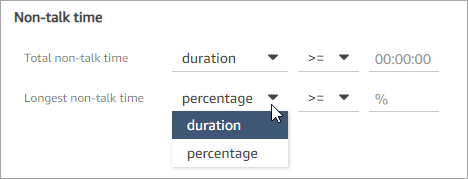
응답 시간을 기준으로 채팅 대화 검색
다음 기준으로 검색할 수 있습니다.
-
채팅 중 에이전트 또는 고객의 평균 응답 시간
-
채팅 중 에이전트 또는 고객의 최대 응답 시간
특정 시간보다 작거나 큰 기간을 지정할 수 있습니다. 이 지표를 사용하는 방법에 대한 자세한 방법은 에서 채팅 중 응답 시간 조사 Contact Lens 섹션을 참조하세요.
지원되는 최소 및 최대 응답 시간에 대한 내용은 Amazon Connect 규칙 기능 사양 섹션을 참조하세요.
다음은 에이전트의 평균 응답 시간이 1분 이상인 고객 응대를 검색 결과를 보여주는 이미지입니다.
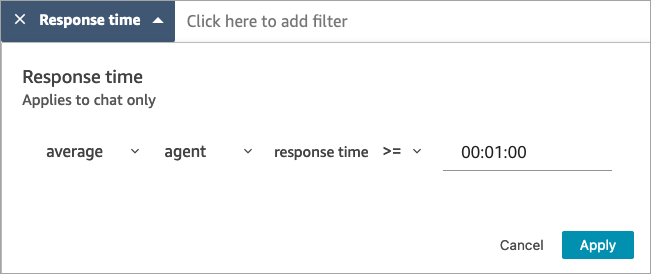
고객 응대 범주 검색
-
고객 응대 검색 페이지에서 필터 추가, 고객 응대 범주를 선택합니다.
-
고객 응대 범주 상자에서 드롭다운 상자를 사용하여 검색할 수 있는 현재 범주를 모두 나열합니다. 또는 입력을 시작하면 입력한 내용이 기존 범주와 일치하는 항목과 일치하지 않는 항목을 필터링하는 데 사용됩니다.
-
부분 일치: 선택한 범주와 부분 일치하는 고객 응대를 검색합니다.
-
모두 일치: 선택한 범주와 모두 일치하는 고객 응대를 검색합니다.
-
일치 없음: 선택한 범주와 일치하지 않는 고객 응대를 검색합니다. 이렇게 하면 Contact Lens 대화 분석을 통해 분석된 고객 응대만 반환됩니다.
다음 이미지는 현재 범주가 모두 나열된 드롭다운 메뉴를 보여줍니다.
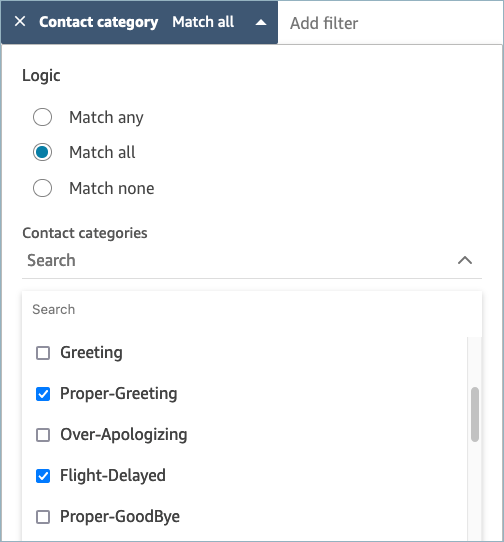
-